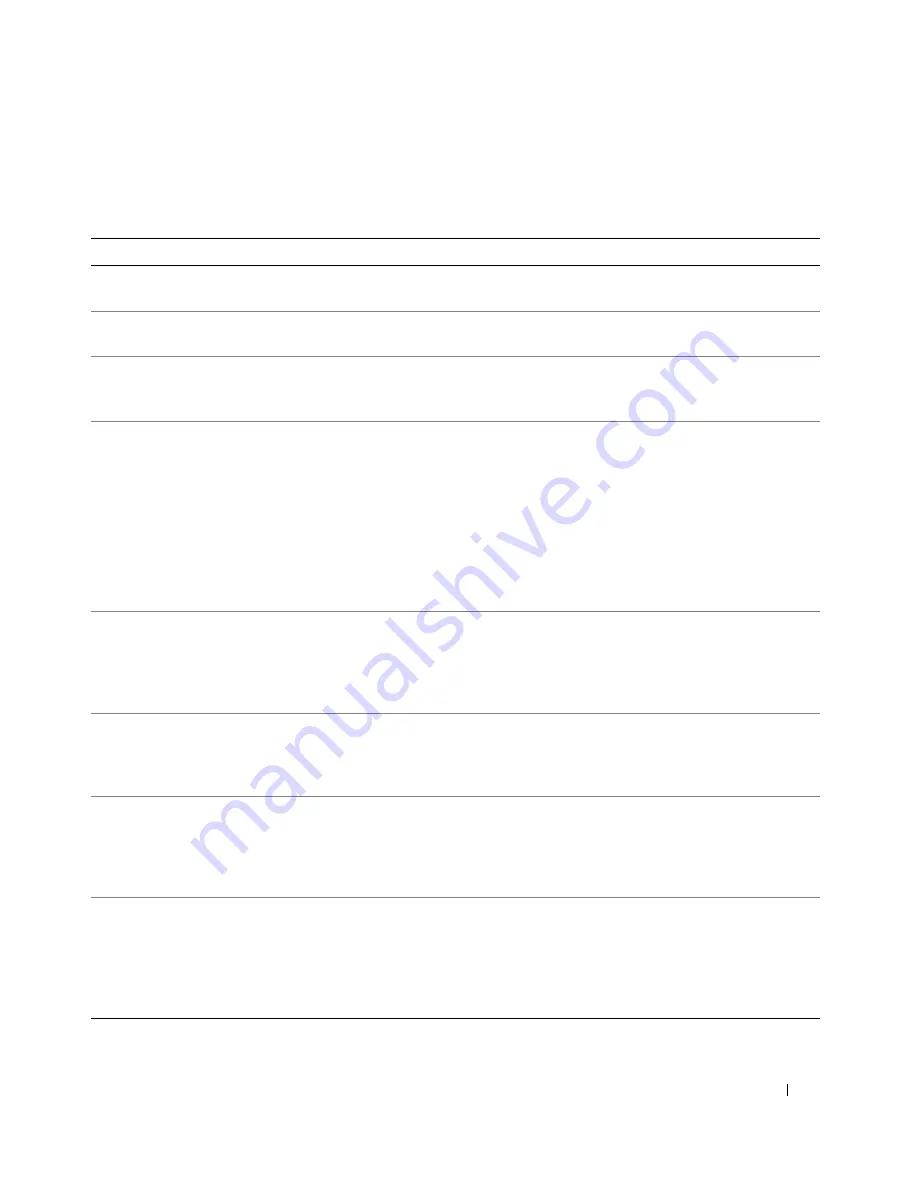
Rövid kezelési útmutató
203
Rendszer fények
Az üzemjelző fény esetleges meghibásodást jelez.
Üzemjelző fény
A hiba leírása
Javasolt megoldás
Folyamatos zöld fény
A számítógép be van kapcsolva, és
rendeltetésszerűen működik.
Nincs szükség beavatkozásra.
Villogó zöld fény
A számítógép energiatakarékos
üzemmódban van.
A számítógép aktiválásához nyomja meg a
tápellátás gombot vagy egy billentyűt.
Többször zölden
felvillan, majd
kikapcsol
Konfigurációs hiba lépett fel.
A diagnosztikai visszajelzők alapján állapítsa meg
a probléma okát (lásd: „Diagnosztikai
visszajelzők“ oldalon 204).
Folyamatos sárga fény
Dell diagnosztikai teszt folyik, vagy az
alaplapon lévő eszközök egyike
meghibásodott, esetleg nem
megfelelően lett telepítve.
Ha Dell diagnosztikáról van szó, várja meg a teszt
végét.
A diagnosztikai visszajelzők alapján állapítsa meg
a probléma okát (lásd: „Diagnosztikai
visszajelzők“ oldalon 204).
Ha a számítógép nem indul, kérjen technikai
segítséget a Dell ügyfélszolgálatától. A Dell
elérhetőségeivel kapcsolatban lásd: online
Felhasználói kézikönyv
.
Villogó sárga fény
Tápegység- vagy alaplaphiba történt.
A diagnosztikai visszajelzők alapján állapítsa meg
a probléma okát (lásd: „Diagnosztikai
visszajelzők“ oldalon 204; lásd az „Energiaellátási
problémák“ című részt, online
Felhasználói
kézikönyv
).
Folyamatosan világító
zöld fény és hangkód a
POST (indítási önteszt)
művelet alatt
A rendszer hibát észlelt a BIOS
műveletek végrehajtása közben.
A hangkódok értelmezését illetően lásd:
„Hangkódok“ oldalon 207. Ezenkívül a
diagnosztikai visszajelzők alapján állapítsa meg a
probléma okát.
Folyamatosan világító
zöld jelzőfény, nincs
hangkód és kép a POST
(indítási önteszt)
műveletek alatt
Elképzelhető, hogy a monitor vagy a
grafikus kártya hibás, vagy nem
megfelelően lett telepítve.
A diagnosztikai visszajelzők alapján állapítsa meg
a probléma okát.
Folyamatos zöld
üzemjelző fény, és nincs
hangkód, de a
számítógép a POST alatt
leáll
Elképzelhető, hogy a beépített
alaplapi eszköz hibás.
A diagnosztikai visszajelzők alapján állapítsa meg
a probléma okát. Ha az adott probléma leírása
nem szerepel a fejezetben, kérjen tanácsot a Dell
műszaki ügyfélszolgálatától. A Dell
elérhetőségeivel kapcsolatban lásd: online
Felhasználói kézikönyv
.
Содержание OptiPlex 210L
Страница 4: ...4 Contents ...
Страница 8: ...8 Quick Reference Guide System Views Mini Tower Computer Front View 1 2 3 4 3 8 6 7 2 1 5 4 ...
Страница 18: ...18 Quick Reference Guide 1 security cable slot 2 cover release latch 3 padlock ring 2 1 3 ...
Страница 27: ...Quick Reference Guide 27 Set Up Your Keyboard and Mouse Set Up Your Monitor ...
Страница 43: ...w w w d e l l c o m s u p p o r t d e l l c o m Dell OptiPlex 210L Rychlá referenční příručka Modely DCSM DCNE ...
Страница 46: ...46 Obsah ...
Страница 50: ...50 Rychlá referenční příručka Pohledy na počítač Poèítaè typu minivìž pohled zepøedu 1 2 3 4 3 8 6 7 2 1 5 4 ...
Страница 60: ...60 Rychlá referenční příručka 1 bezpečnostní oko 2 západka pro uvolnění krytu počítače 3 kroužek zámku 2 1 3 ...
Страница 69: ...Rychlá referenční příručka 69 Instalace klávesnice a myši Instalace monitoru ...
Страница 85: ...w w w d e l l c o m s u p p o r t d e l l c o m Dell OptiPlex 210L Snelle referentiegids Modellen DCSM DCNE ...
Страница 88: ...88 Inhoud ...
Страница 93: ...Snelle referentiegids 93 Systeemaanzichten Mini Tower computer vooraanzicht 1 2 3 4 3 8 6 7 2 1 5 4 ...
Страница 103: ...Snelle referentiegids 103 1 sleuf voor beveiligingskabel 2 kapontgrendelingsmechanisme 3 hangslotbeugel 2 1 3 ...
Страница 112: ...112 Snelstartgids Uw toetsenbord en muis instellen Installatie van de monitor ...
Страница 129: ...w w w d e l l c o m s u p p o r t d e l l c o m Dell OptiPlex 210L Σύντοµος Οδηγός Αναφοράς Πρότυπα DCSM DCNE ...
Страница 132: ...132 Περιεχόµενα ...
Страница 137: ...Σύντοµος οδηγός αναφοράς 137 Όψεις του συστήµατος Υπολογιστής Mini Tower Μπροστινή όψη 1 2 3 4 3 8 6 7 2 1 5 4 ...
Страница 147: ...Σύντοµος οδηγός αναφοράς 147 1 υποδοχή καλωδίου ασφαλείας 2 ασφάλεια απελευθέρωσης καλύµµατος 3 κρίκος κλειδαριάς 2 1 3 ...
Страница 156: ...156 Σύντοµος οδηγός αναφοράς Ρύθµιση του πληκτρολογίου και του ποντικιού σας Ρύθµιση της οθόνη σας ...
Страница 173: ...w w w d e l l c o m s u p p o r t d e l l c o m Dell OptiPlex 210L Rrövid ismertető Típusok DCSM DCNE ...
Страница 176: ...176 Tartalomjegyzék ...
Страница 180: ...180 Rövid ismertető A rendszerek nézetei Mini torony számítógép Elölnézet 1 2 3 4 3 8 6 7 2 1 5 4 ...
Страница 190: ...190 Rövid ismertető 1 a biztonsági kábel rögzítésére szolgáló nyílás 2 burkolatkioldó kar 3 lakattartó gyűrű 2 1 3 ...
Страница 199: ...Rövid kezelési útmutató 199 A billentyűzet és az egér csatlakoztatása A monitor csatlakoztatása ...
Страница 215: ...w w w d e l l c o m s u p p o r t d e l l c o m Dell OptiPlex 210L Szybki informator o systemie Modele DCSM DCNE ...
Страница 218: ...218 Spis treści ...
Страница 233: ...Szybki informator o systemie 233 1 gniazdo kabla zabezpieczającego 2 zatrzask zwalniający pokrywę 3 ucho kłódki 2 1 3 ...
Страница 242: ...242 Szybki informator o systemie Konfiguracja klawiatury i myszy Konfiguracja monitora ...
Страница 274: ...285 מהיר עזר מדריך והעכבר המקלדת התקנת הצג התקנת ...
Страница 283: ... מהיר עזר מדריך 276 2 1 3 אבטחה כבל חריץ 1 מכסה שחרור תפס 2 תליה מנעול של טבעת 3 ...
Страница 293: ... מהיר עזר מדריך 266 מערכת תצוגות מלפנים מבט Mini Tower מחשב 1 2 3 4 3 8 6 7 2 1 5 4 ...
Страница 297: ... תוכן 262 ...
Страница 300: ...www dell com support dell com של מהיר עזר מדריך Dell OptiPlex 210L DCSM DCNE דגמים ...
















































